300系列託管交換器上的使用者帳戶組態
目標
User Accounts頁面用於在交換機上配置多個使用者帳戶。這樣可讓多個使用者同時存取交換器的GUI。
本文說明如何在300系列託管交換器上新增使用者帳戶、編輯使用者密碼和刪除使用者帳戶。
適用裝置 |軟體版本
- Sx300系列 | 1.3.0.62(下載最新版本)
使用者帳戶配置
步驟1.登入到Web配置實用程式並選擇管理>使用者帳戶。將開啟使用者帳戶頁:

步驟2.選中Password Recovery Service欄位中的Enable以啟用密碼恢復服務。此功能允許對交換機具有物理訪問許可權的使用者進入引導選單並開始密碼恢復過程。開機程式結束時,使用者可以在沒有任何登入憑證的情況下存取交換器。如果禁用此功能,則對交換機具有物理訪問許可權的使用者仍可以進入引導選單並開始密碼恢復過程。但是,一旦恢復過程結束,所有配置和使用者檔案都會被清除。
附註:如果啟用此功能,則對交換機具有物理訪問許可權的任何人都有可能檢視配置檔案。
以下選項可用。
- 新增 — 新增使用者帳戶。
- 編輯 — 編輯使用者帳戶的密碼。
- 刪除 — 刪除使用者帳戶。
新增使用者帳戶
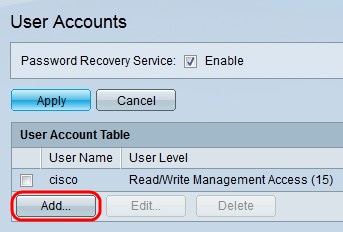
步驟1.按一下Add以建立新的使用者帳戶。此時會顯示Add User Account視窗。
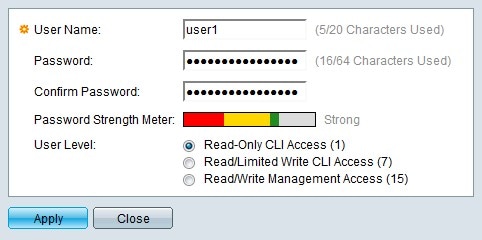
步驟2.在User Name欄位中輸入使用者名稱。
步驟3.在「密碼」欄位中輸入使用者名稱密碼。
步驟4.在Confirm Password欄位中重新輸入密碼。
密碼強度表顯示輸入密碼的安全強度。
附註:請參閱200/300系列託管交換器上的密碼強度一文,以了解密碼強度計的進一步說明。
步驟5.點選與新使用者所需的訪問級別對應的單選按鈕。
- 唯讀CLI訪問 — 不允許使用者訪問圖形使用者介面(GUI),但是使用者可以訪問不更改交換機配置的CLI命令。
- 讀取/受限寫入CLI訪問 — 不允許使用者訪問圖形使用者介面(GUI),但是使用者可以訪問某些更改交換機配置的CLI命令。
- 讀取/寫入管理訪問 — 允許使用者訪問圖形使用者介面(GUI),並可配置交換機。
步驟6.按一下Apply。使用者帳戶已建立。

編輯使用者密碼

步驟1.選中要編輯的使用者名稱框。
步驟2.按一下Edit以編輯使用者的密碼。此時會顯示編輯使用者帳戶視窗。

步驟3.(可選)從User Name下拉選單中選擇要編輯的使用者名稱。
步驟4.在「密碼」欄位中輸入指定使用者名稱的新密碼。
步驟5.在Confirm Password欄位中重新輸入密碼。
密碼強度表顯示輸入密碼的安全強度。
附註:請參閱200/300系列託管交換器上的密碼強度一文,以了解密碼強度計的進一步說明。
步驟6.點選與新使用者所需的訪問級別對應的單選按鈕。
- 唯讀CLI訪問 — 不允許使用者訪問圖形使用者介面(GUI),但是使用者可以訪問不更改交換機配置的CLI命令。
- 讀取/受限寫入CLI訪問 — 不允許使用者訪問圖形使用者介面(GUI),但是使用者可以訪問某些更改交換機配置的CLI命令。
- 讀取/寫入管理訪問 — 允許使用者訪問圖形使用者介面(GUI),並可配置交換機。
步驟7.按一下Apply。
刪除使用者帳戶

步驟1.選中要刪除的使用者名稱框。
步驟2.按一下Delete以刪除使用者帳戶。
修訂記錄
| 修訂 | 發佈日期 | 意見 |
|---|---|---|
1.0 |
11-Dec-2018 |
初始版本 |
 意見
意見